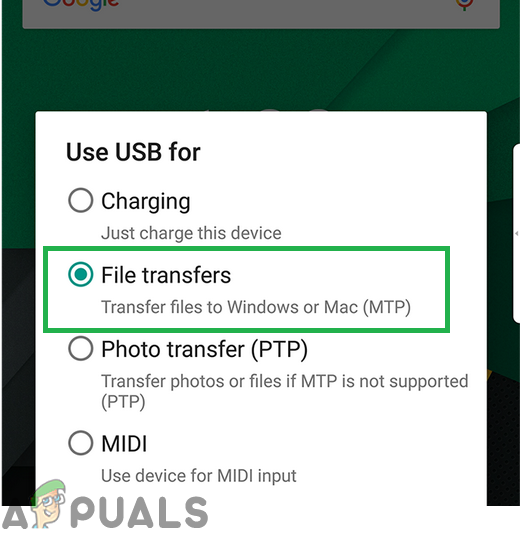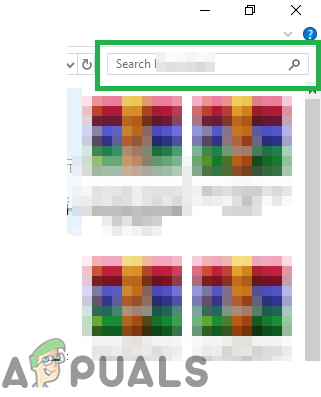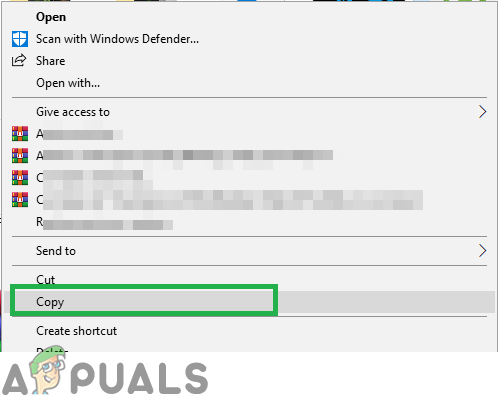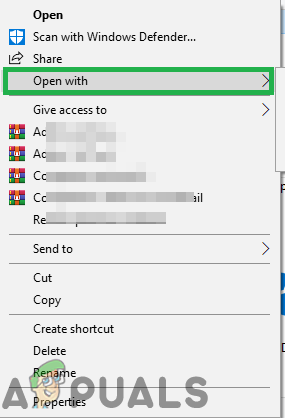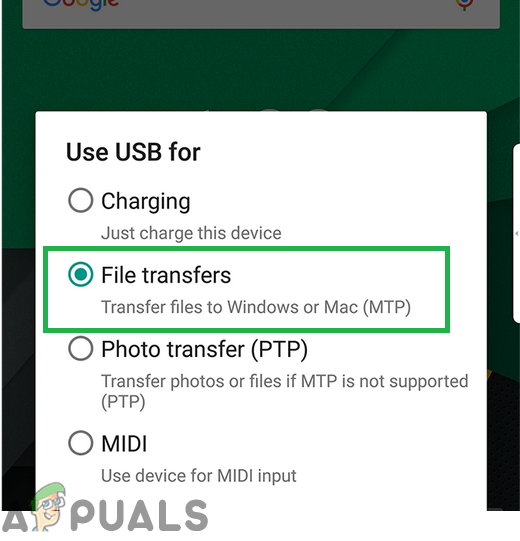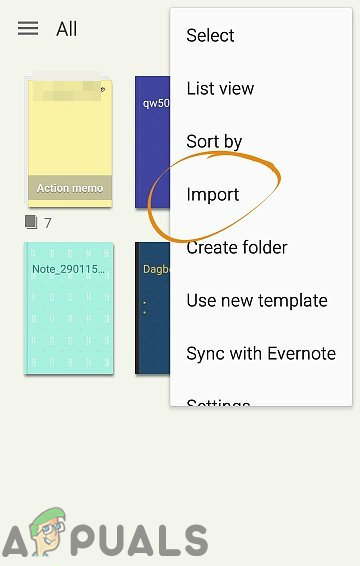Samsung și-a pus propria interfață de utilizare pe partea de sus a Android și include multe caracteristici suplimentare și aplicații preinstalate. O astfel de aplicație este aplicația S Memo, care permite utilizatorilor să noteze Memo-uri care vă pot ajuta să vă amintiți informații utile și, de asemenea, să le stocați. Cu toate acestea, există și o aplicație Stock Android Memo în dispozitiv. Samsung Smart Switch, care este utilizat pentru a face copii de siguranță a datelor utilizatorului, recunoaște doar „Memoriile S” și nu cele scrise în aplicația implicită.

Aplicația S Memo Android
Prin urmare, dacă utilizatorii trebuie să transfere o mulțime de note care au fost scrise în aplicația implicită, poate fi dificil pentru ei, deoarece fiecare trebuie transferat individual. În acest articol, vă vom învăța metoda de a transfera rapid aceste fișiere prin intermediul aplicației.
Cum să exportați și să accesați fișiere memo de pe telefonul dvs. Samsung?
Am investigat și conceput o metodă pentru exportul rapid și ușor al fișierelor memo și este listată mai jos:
- Apuca ahold a Buc și conectați mobilul dvs. către Buc cu USB Cablu .
- Pe telefonul tau, tu va apărea un mesaj „ Utilizați conexiunea pentru ', Atingeți ' Transfer Dosare ' pe dumneavoastră telefon .
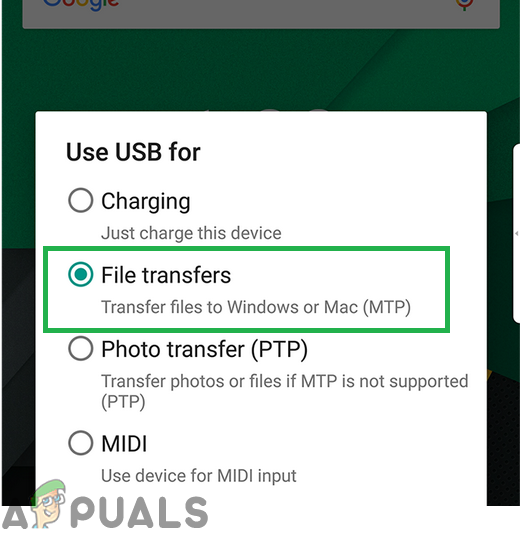
Selectarea „Transfer fișiere” pe telefon
- Numele telefonului va apărea în interiorul Fişier Explorator , dubla clic pe el.
- În interiorul telefon director , Atingeți pe ' Căutare ”Bar pe top dreapta latură .
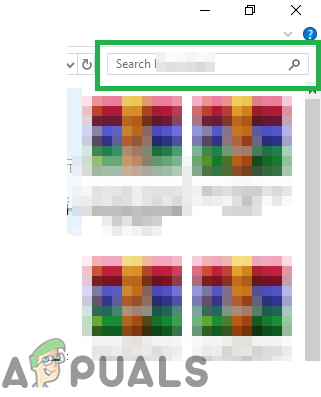
Bara de căutare din colț
- Tip '.Notificare' în interiorul căutare bar si pliant va apărea.
- Copiați toate fișierele „. notificare ”Dosare și pastă le în interiorul computerului.
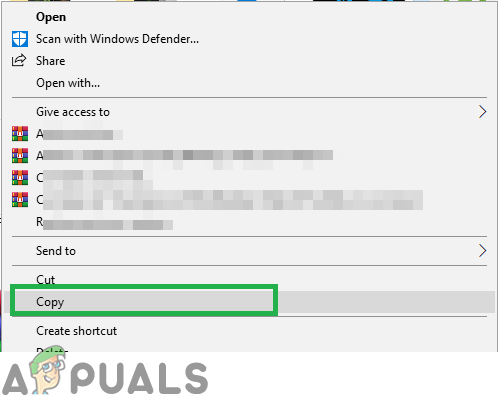
Copierea fișierelor din folder
- Dreapta - clic fișierele și selectați „ Deschis Cu ' opțiune.
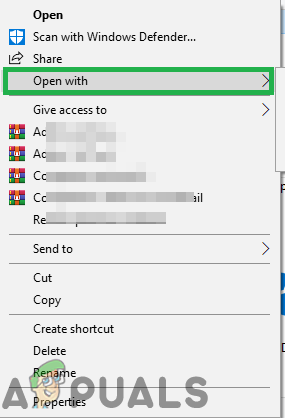
Faceți clic dreapta pe fișierele memo și selectați „Deschideți cu”
- Selectați orice cititor de fișiere să asocieze „ .notificare ”Fișiere cu el.
- Ta ' .notificare ”Fișierele pot fi acum accesat de pe computer.
Cum să transferați note de pe computer pe Galaxy Mobile:
- Dacă doriți să le transferați pe alt telefon, conectați telefonul și selectați „ Fişier Transfer ' pe el.
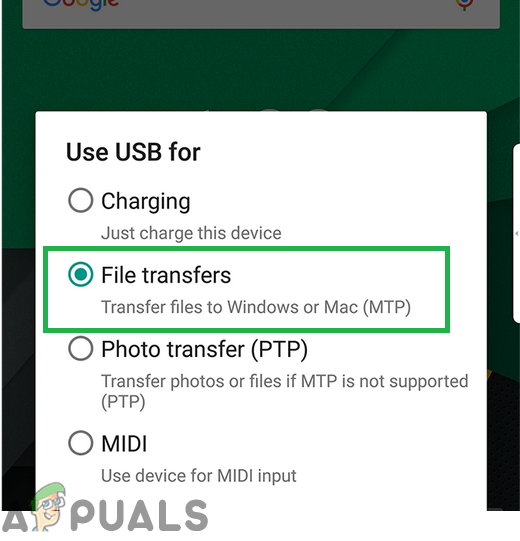
Selectarea „Transfer fișiere” pe telefon
- Copie „ .Notificare ”La telefon și deconectați conexiunea USB.
- Deschis „ S Notificare ”Aplicație în interiorul mobilului și Atingeți pe Trei puncte pe top dreapta latură .
- Selectați ' Import ”Din listă și atingeți„ Ale mele Dosare '.
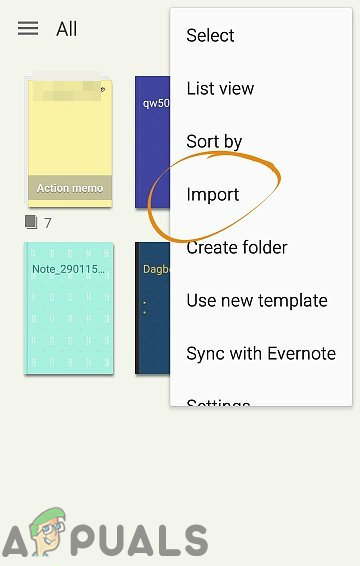
Selectarea opțiunii „Import” după ce faceți clic pe cele trei puncte din colțul din dreapta sus
- Indicați spre folderul din interiorul mobilului în care ați copiat „. notificare ”Fișiere și vor fi încărcat în interiorul cerere .